我想从iCloud恢复iPhone备份,但是iCloud备份没有显示,我该怎么办? 从iCloud备份还原iPhone时,许多iPhone用户都会遇到这样的问题。 解决此问题之前,您需要知道导致此错误的原因。 为了解决此问题,您可以阅读本文推荐的5种方法。 现在,请阅读本文并获得这些方法来修复未显示的iCloud备份。
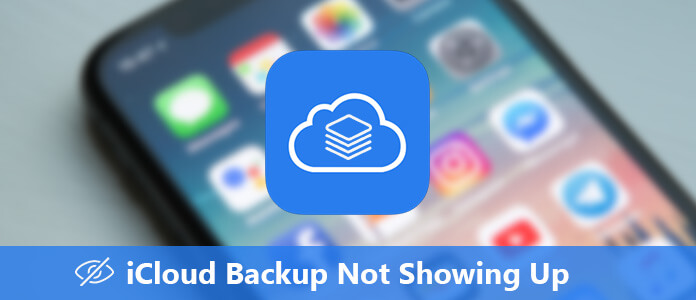
修复未显示的iCloud备份之前,您需要知道导致此问题的原因。 有一些原因可以导致这种结果,下面列出了导致您的iCloud备份不显示的4个主要原因。
除了可能的原因外,还有其他未知错误也可能导致您的iCloud备份不显示。 您可以按照以下方法解决此问题。
当您的 iCloud 备份未显示并且您不知道原因时,您可以尝试重新启动您的 iOS 设备。 有时,重启 iPhone 可以帮助您解决许多不明原因导致的问题。
要重新启动iPhone 8和更早版本:
步骤 1按住电源按钮(在顶部或右侧),直到看到滑块。
步骤 2拖动滑块以关闭iPhone。
步骤 3当设备完全关闭时,您需要再次按住电源按钮,直到在屏幕上看到白色的Apple徽标为止。
要重新启动iPhone X:
步骤 1按住电源按钮,直到屏幕上显示滑块。
步骤 2拖动滑块以完全关闭iPhoneX。
步骤 3如果您的iPhone X已关闭,则可以再次按住电源按钮,直到看到显示Apple徽标为止。
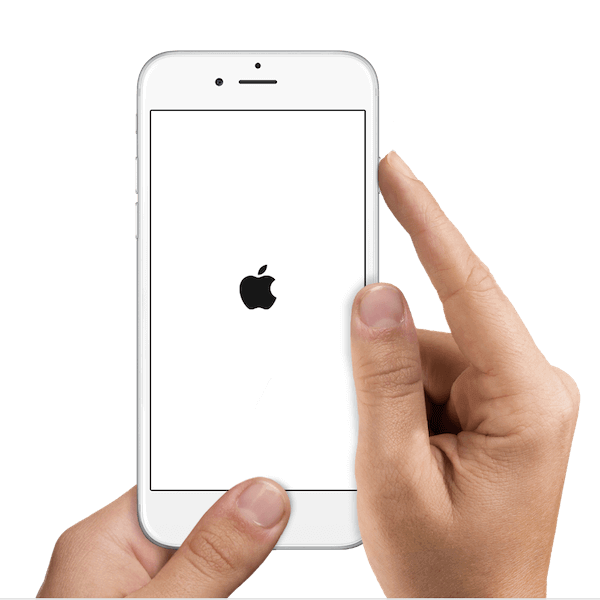
如果您的网络有问题,并导致iCloud备份未显示,则可以 重置网络设置 解决这个问题。
步骤 1点击设置,然后选择常规。
步骤 2点击常规中的重置,然后选择重置网络设置。
步骤 3输入密码,然后再次点击“重置网络设置”进行确认。
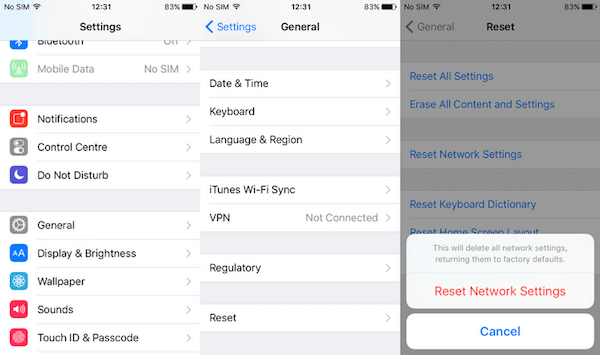
不兼容的iOS系统也会导致您的iCloud备份无法显示。 因此,请检查您是否已将iPhone更新到最新版本。 如果不是,请按照以下步骤进行更新。
步骤 1将您的iPhone与Wi-Fi网络连接,并确保它具有足够的电源。
步骤 2点击设置,然后选择常规。 然后选择软件更新。
步骤 3现在,您可以点击立即安装并输入密码进行更新。
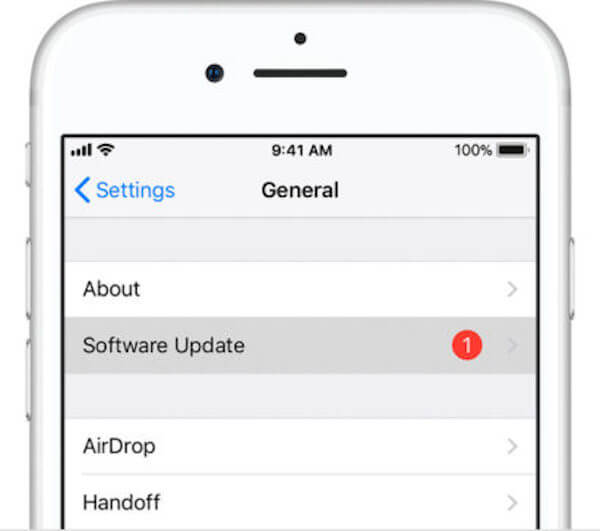
如上所述,如果iCloud中的存储空间较少,则会导致备份失败,并且iCloud备份不会显示。 遇到这种情况时,您可以删除旧的或不需要的iCloud备份以释放更多存储空间。
步骤 1点击设置,然后找到iCloud,点击它。
步骤 2点击“ iCloud页面中的存储”。 然后,您需要选择管理存储。
步骤 3从备份列表中,选择并删除不需要的备份。 然后点击删除备份。
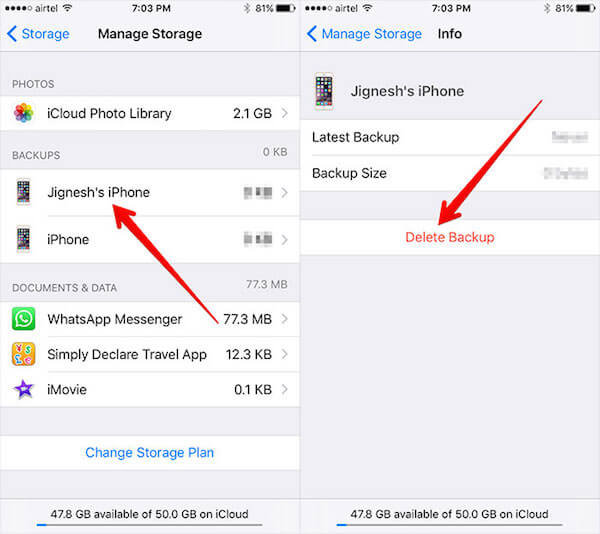
如果仍然无法修复未显示的iCloud备份,则可以选择其他软件来完成 查看您的iCloud备份.
Aiseesoft iOS数据备份和还原 是一款非常出色的软件,可用于轻松查看iCloud备份。 您还可以从以下提示中了解其他功能。
如果您对如何通过iOS数据备份和还原查看iCloud备份感兴趣,可以按照以下步骤完成它。
步骤 1下载iOS数据备份和还原
首先,使用上方的下载按钮免费下载iOS数据备份和还原。 然后,您需要在计算机上安装它。 之后,启动它进行准备。
步骤 2 将iPhone连接到PC
当您看到此备份和还原软件的主界面时,需要选择iOS数据备份和还原功能。 然后选择“ iOS数据还原”。 别忘了通过USB电缆将iPhone连接到计算机。

步骤 3查看iCloud备份
现在,您可以从列表中查看所有可用的备份文件。 您可以选择要查看的备份文件,然后单击立即查看按钮。 然后,您可以使用此软件扫描备份。 如果要将备份还原到设备,也可以单击“还原”按钮以还原iPhone备份。

当您面对未显示的iCloud备份时,请阅读并参考本文。 在本文中,我们列出了5种有效的方法来帮助您解决此问题。 您可以选择最合适的一个,然后自己解决此问题。 希望你能获得一些有用的东西。